步骤
github上创建空项目
- 登录自己的github

- 在github上创建repository
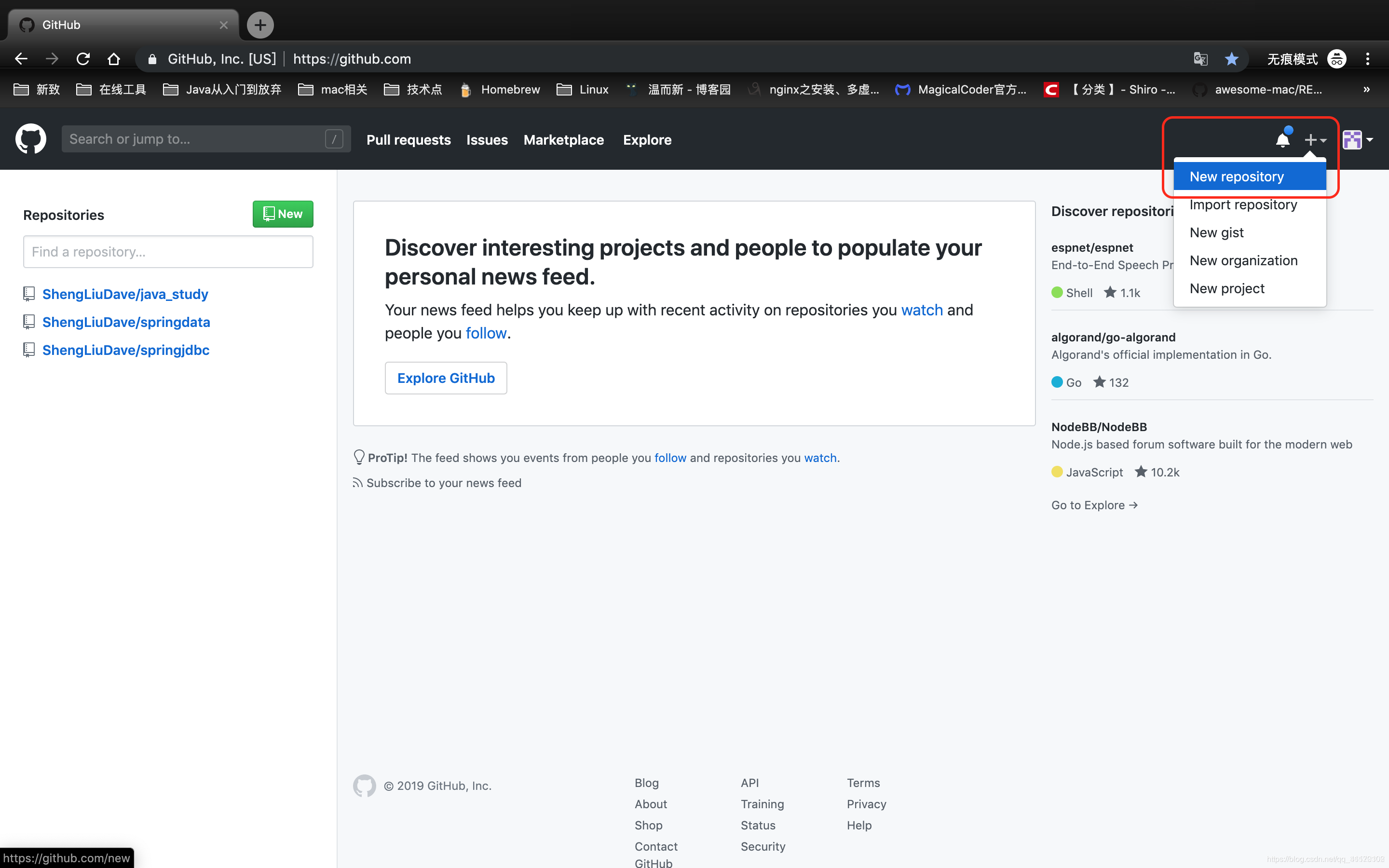
- 填写仓库基本信息创建
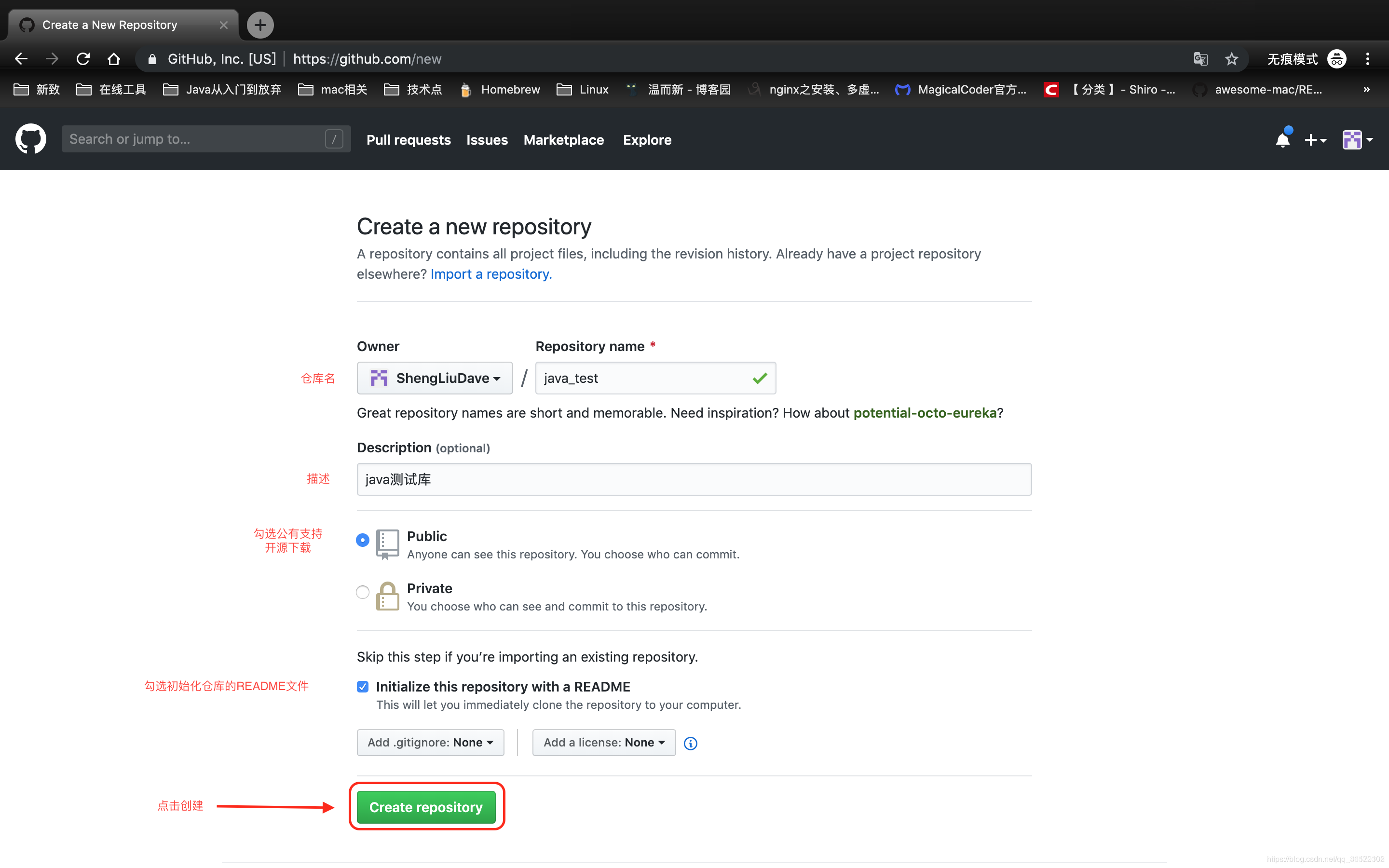
- 创建后把仓库的git地址copy出来备用
https://github.com/ShengLiuDave/java_test.git
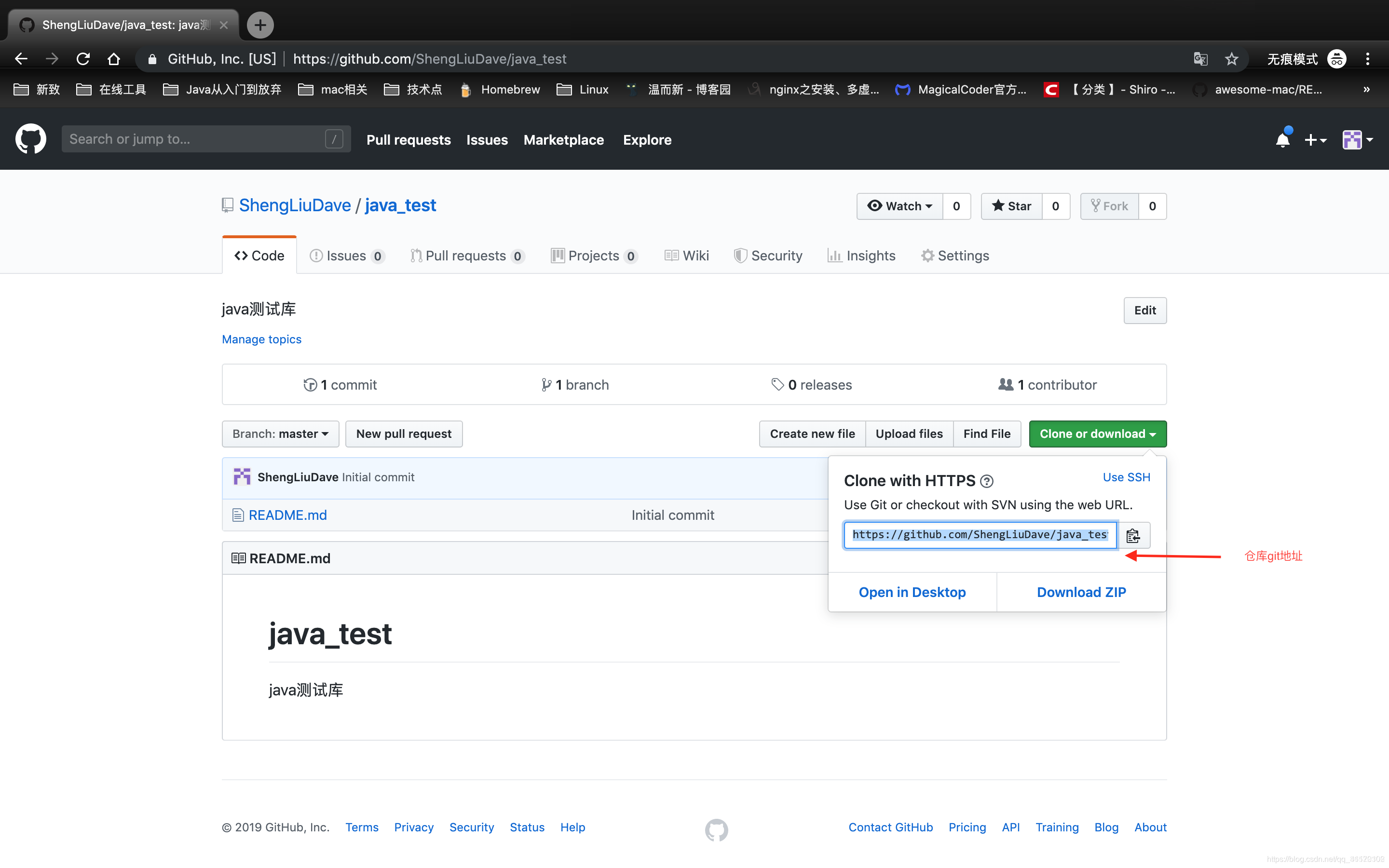
idea上代码关联本地git
- 在idea中进入设置页面 settings —> Version Control —> Git,
找到git,idea一般会默认自动跟本地git进行关联,如果没有关联,则手动选择git安装路径下的文件进行关联
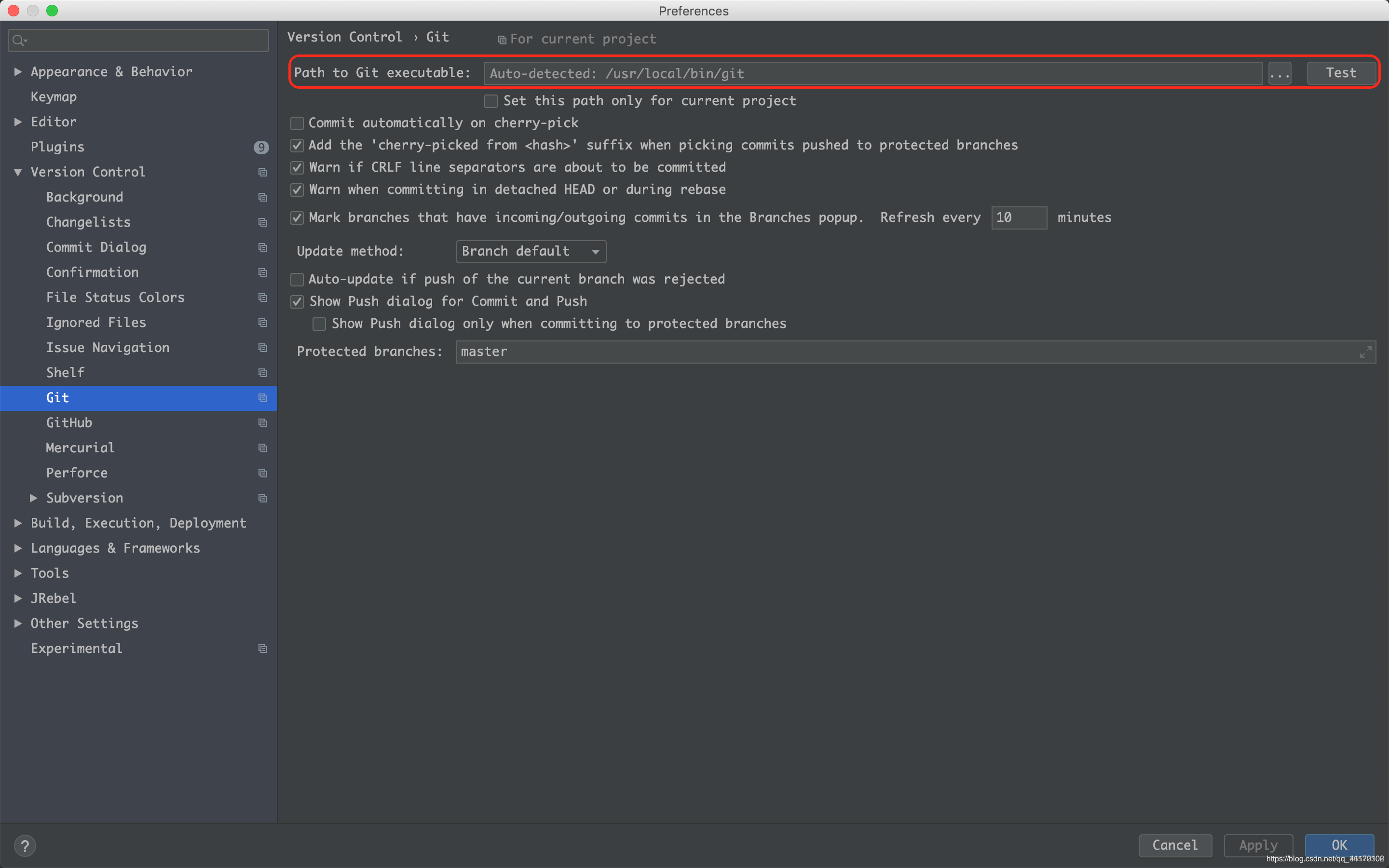
- idea中创建git仓库, 点击VCS —> import into version control —> create git
repository

- 选择相应的项目, 点击Open
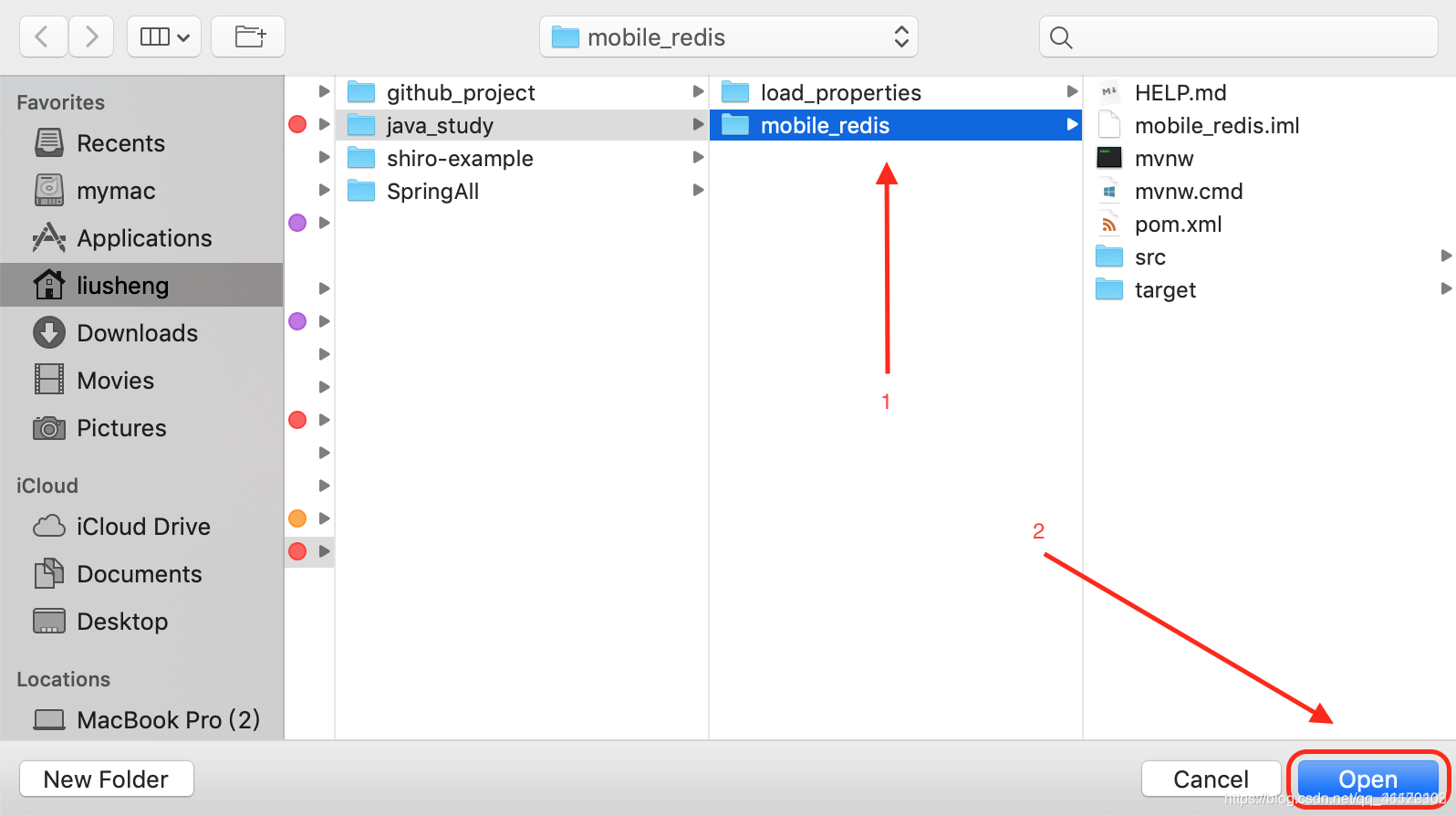
4 . 看到项目中文件名出现颜色,此时IDEA已为我们创建了一个git仓库
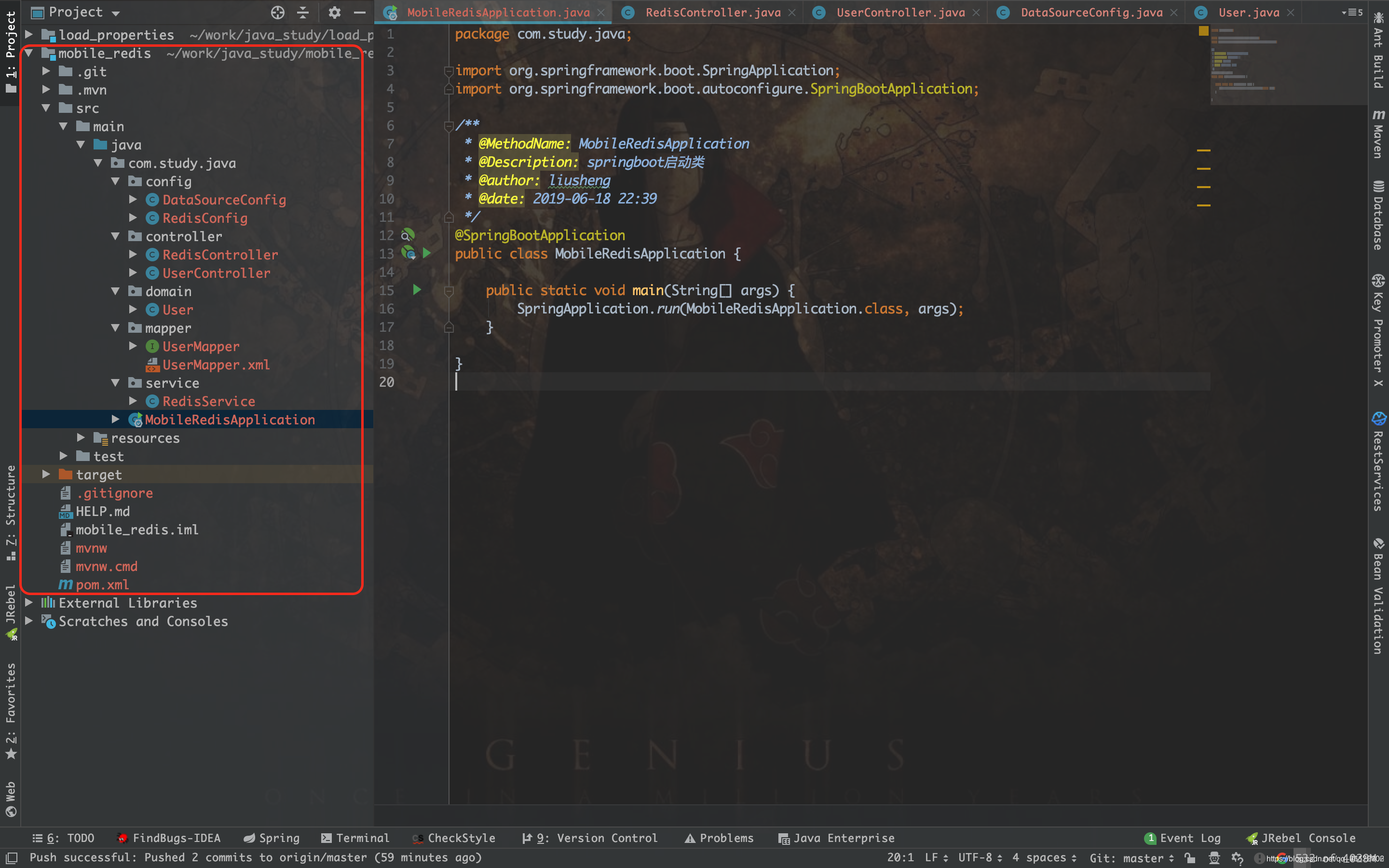
idea上代码本地提交
- 点击要提交的项目, 找到git并点击Commit
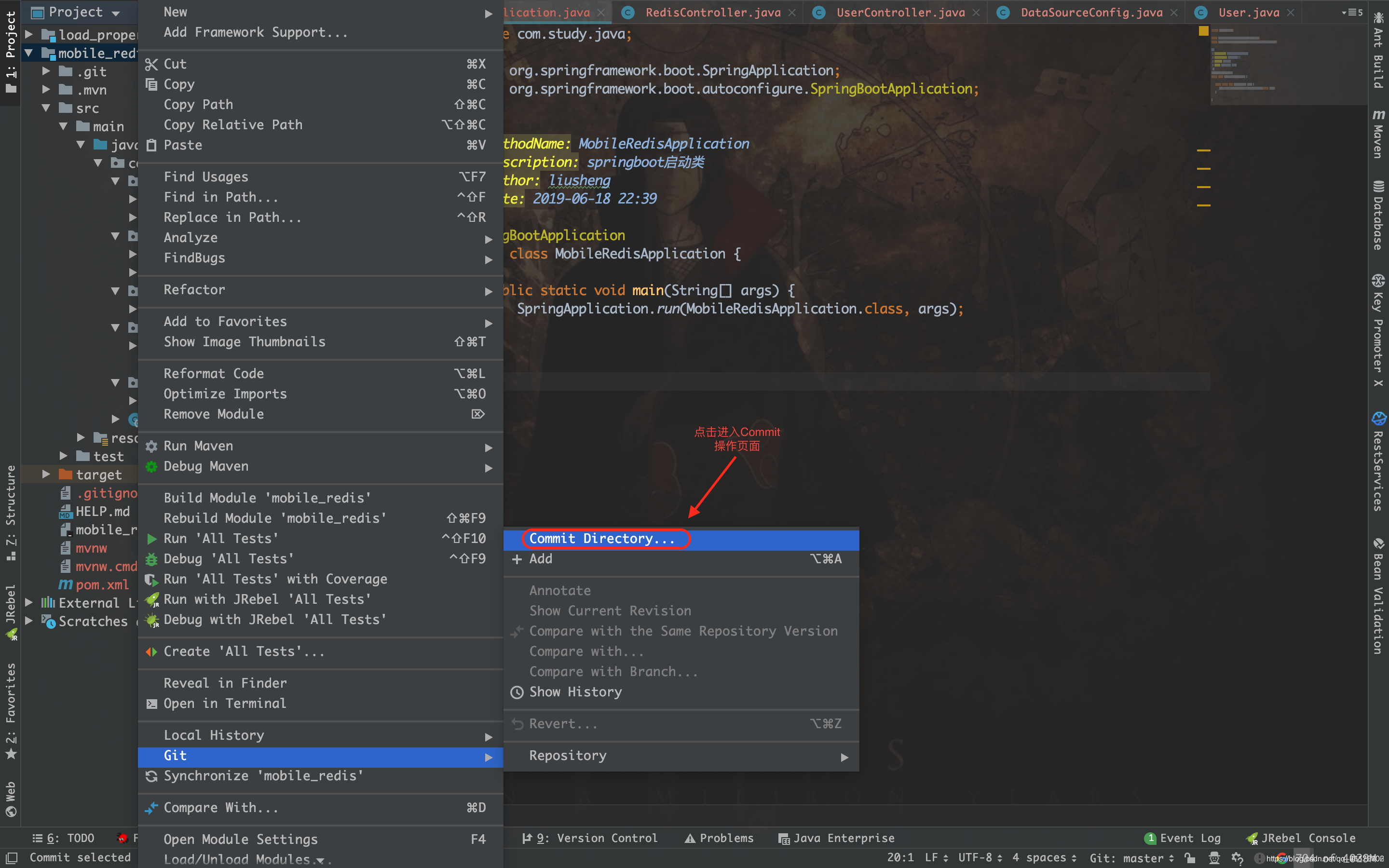
- 选择你要提交的文件, Commit
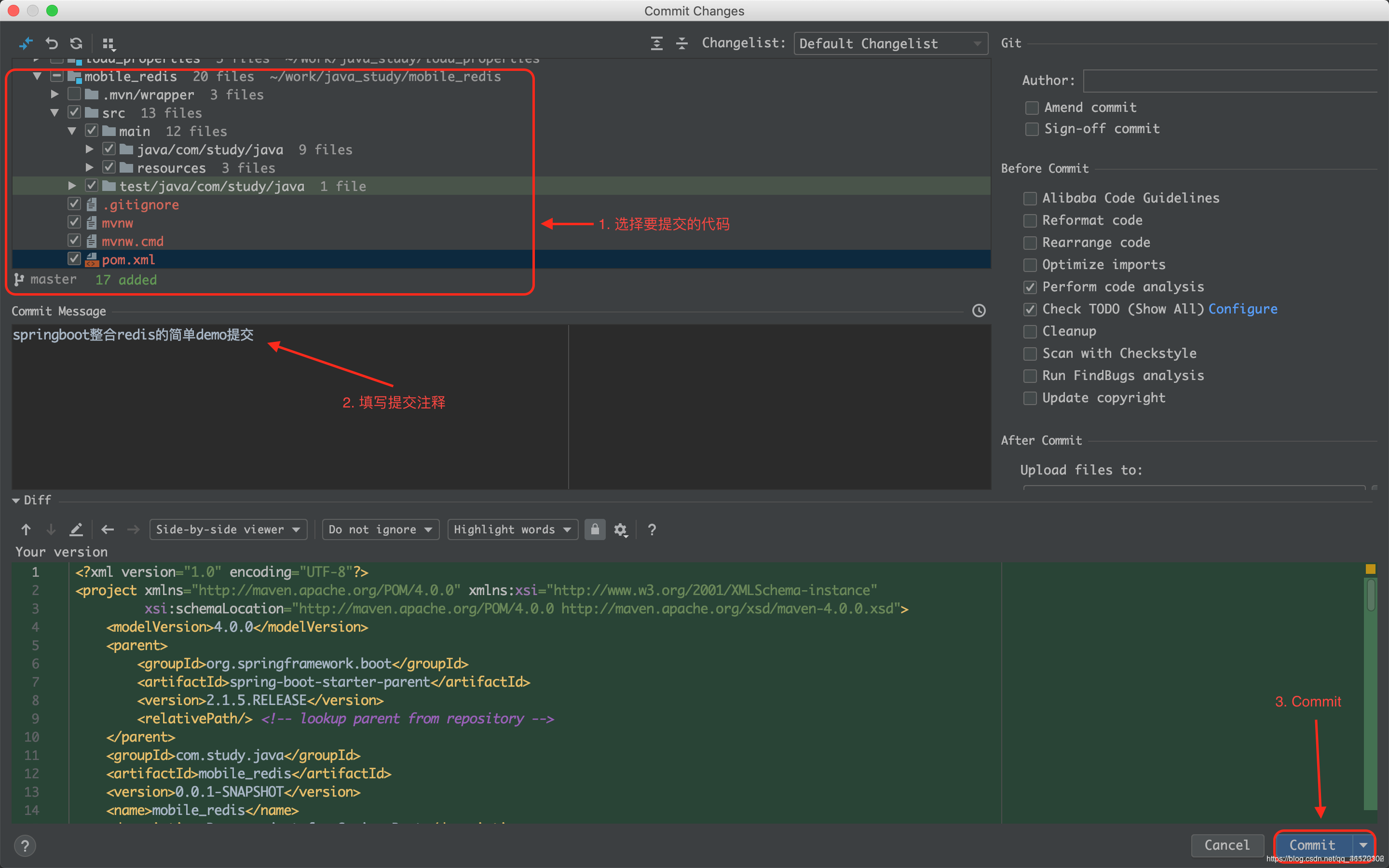
- 创建Remotes, 点击VCS —> Git —> Remotes
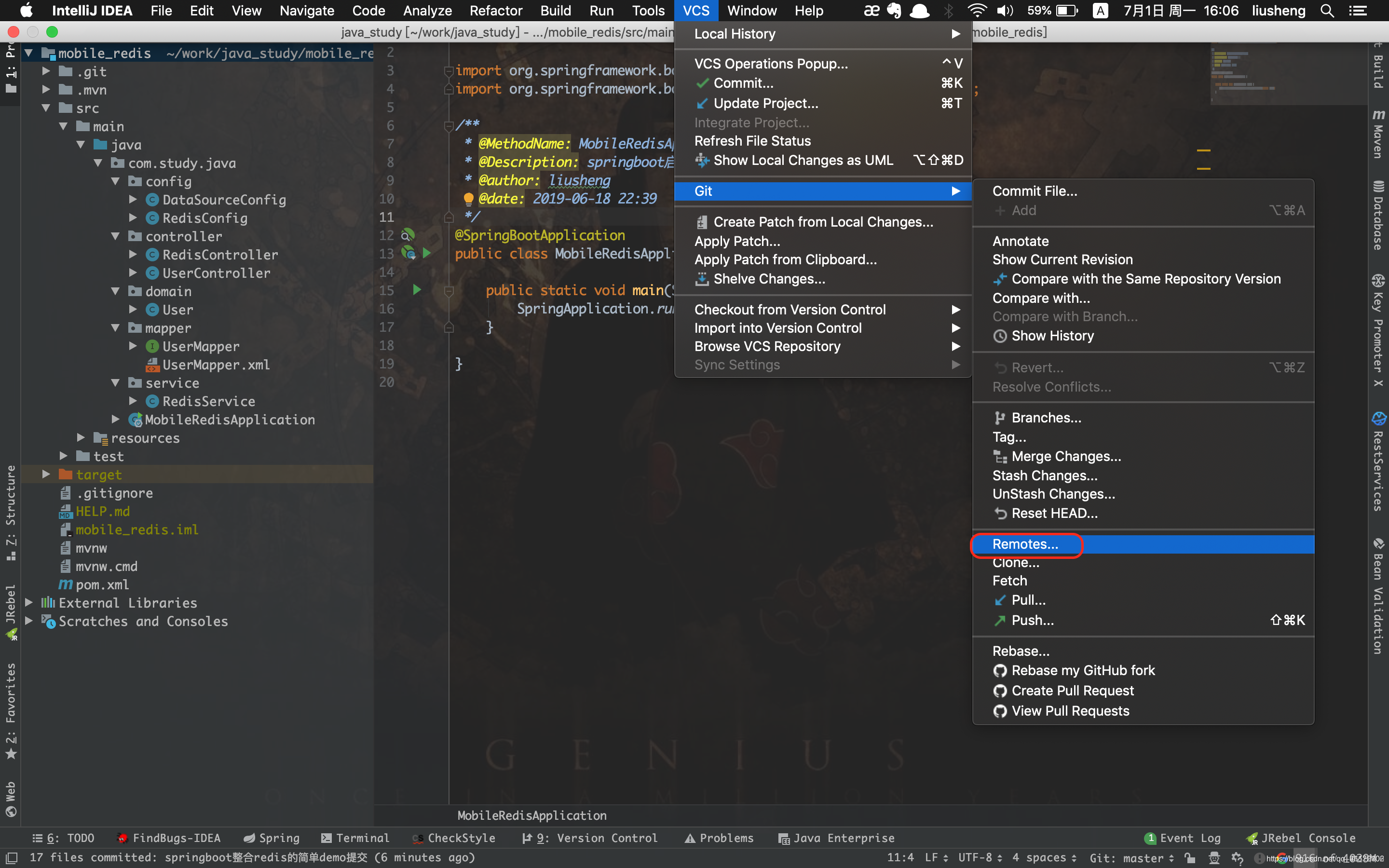
- 点击加号,添加一个远程仓库的地址, 填入相应的远程仓库地址之后点击OK url为上面github创建仓库时copy下来备用的
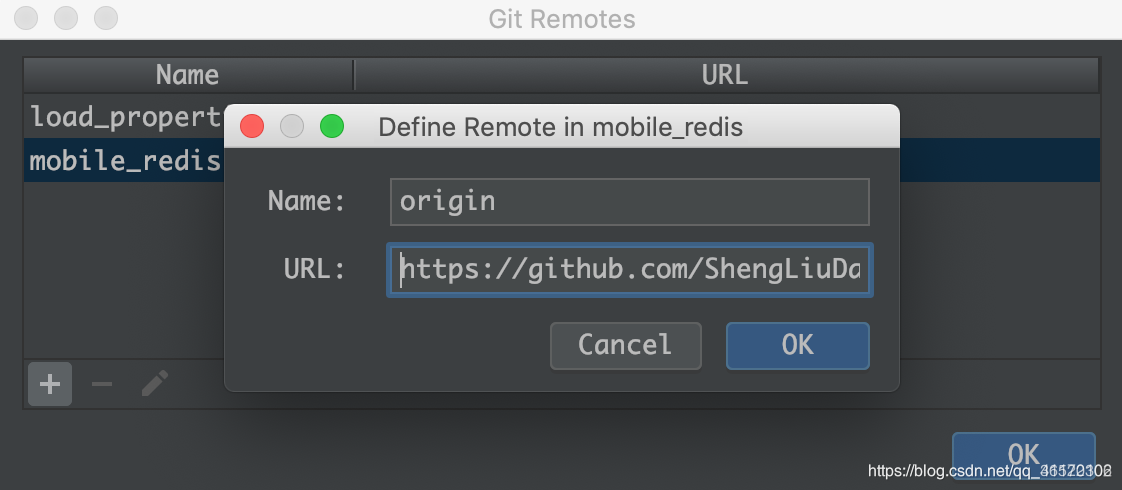
- 选择CVS —> Git —> Push
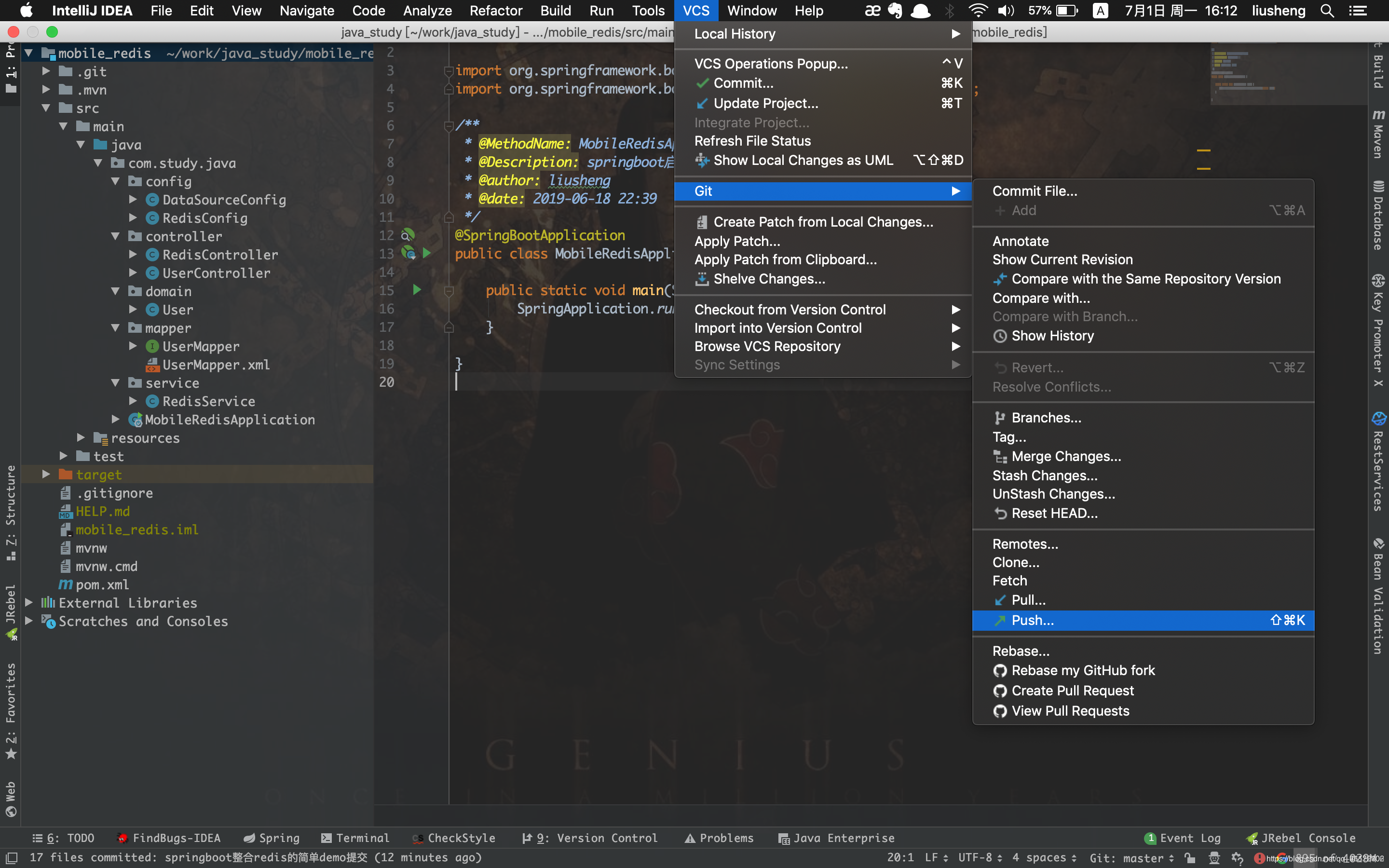
- 点击Push
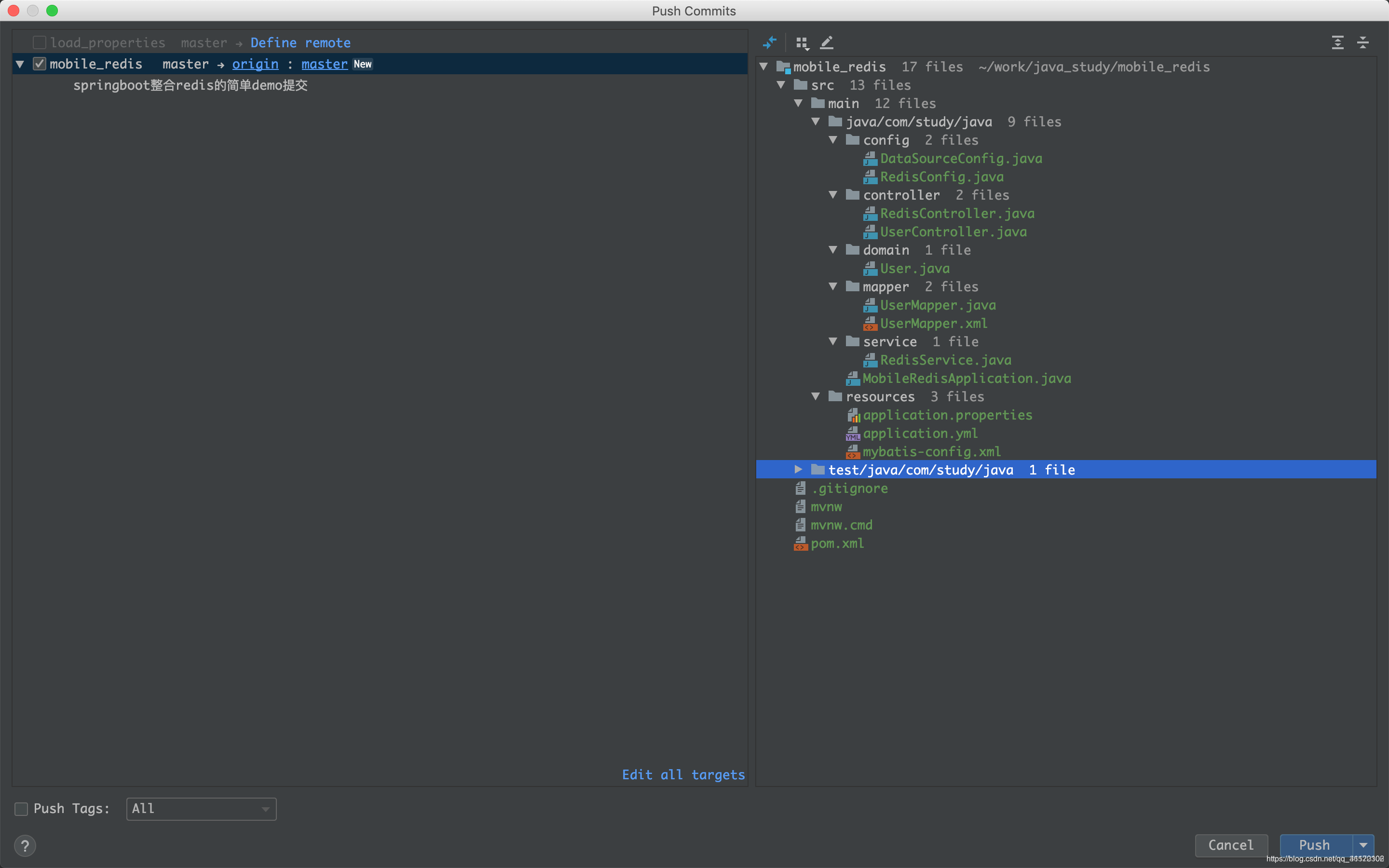
- 输入github账号密码登录
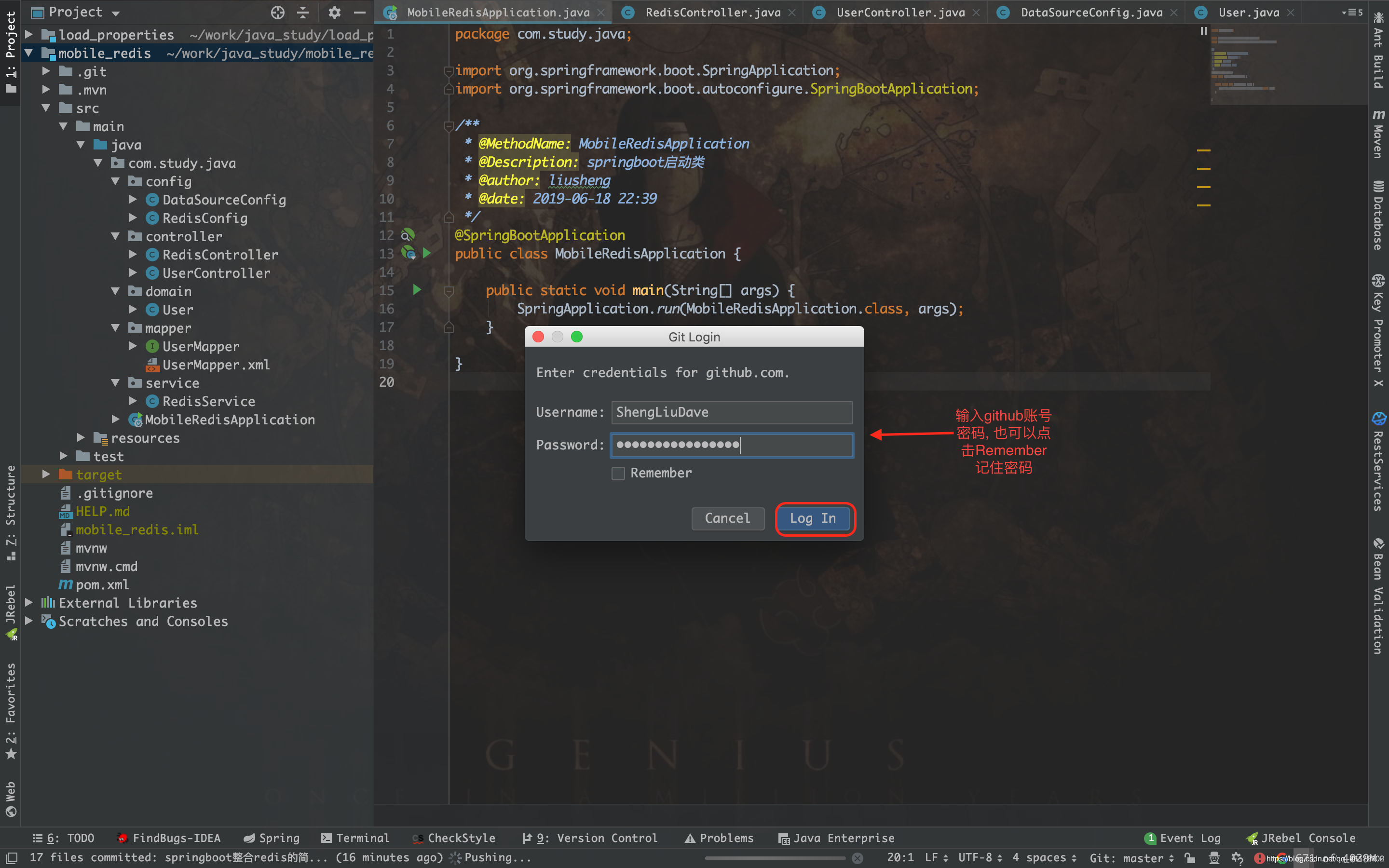
解决Push rejected: Push to origin/master was rejected
- 第一次提交代码时可能会出现下面这种情况, 如果跟我一样就继续往下看, 如果没有请忽略
Push rejected: Push to origin/master was rejected
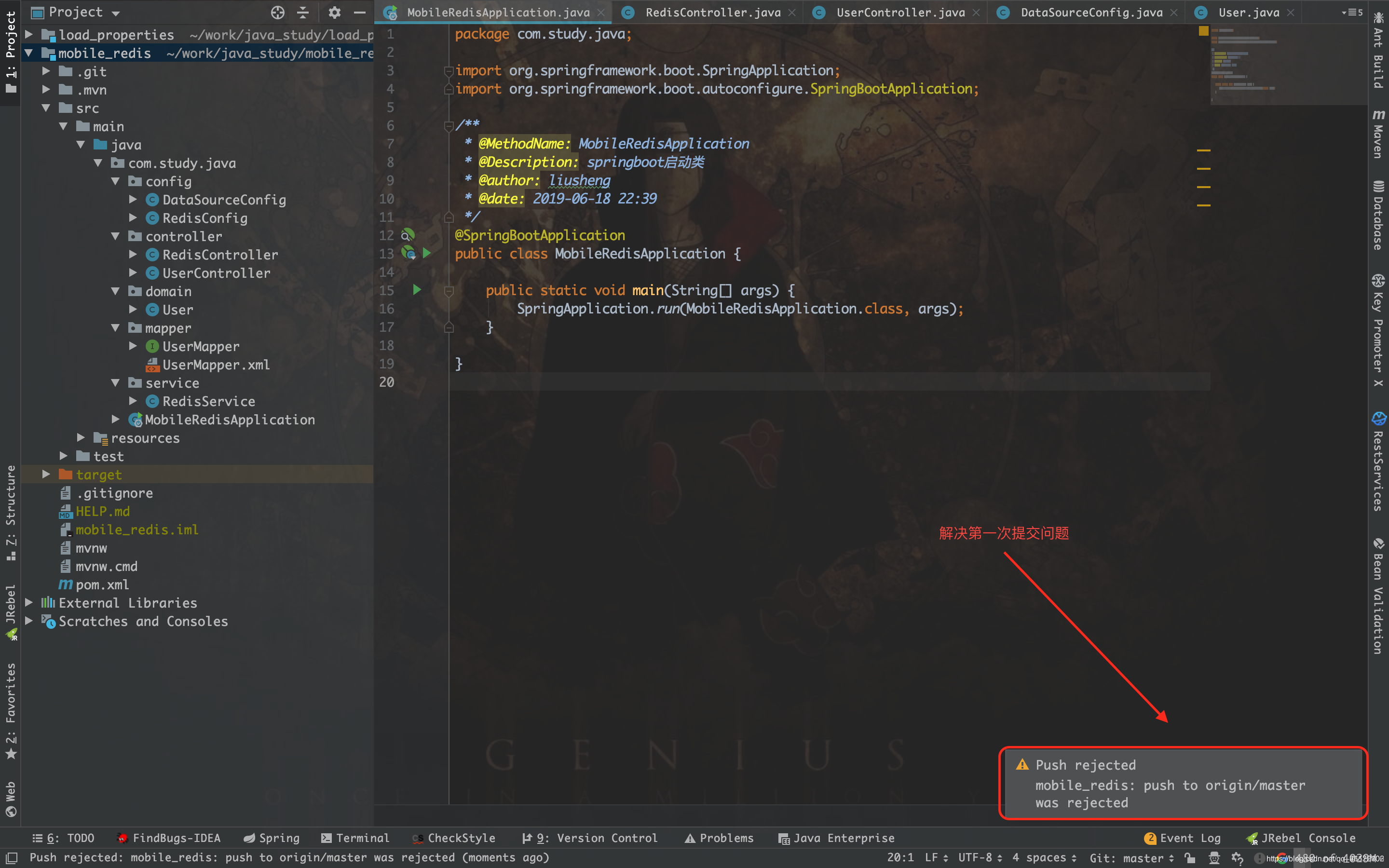
2. 打开Terminal终端, 切换到项目路径下
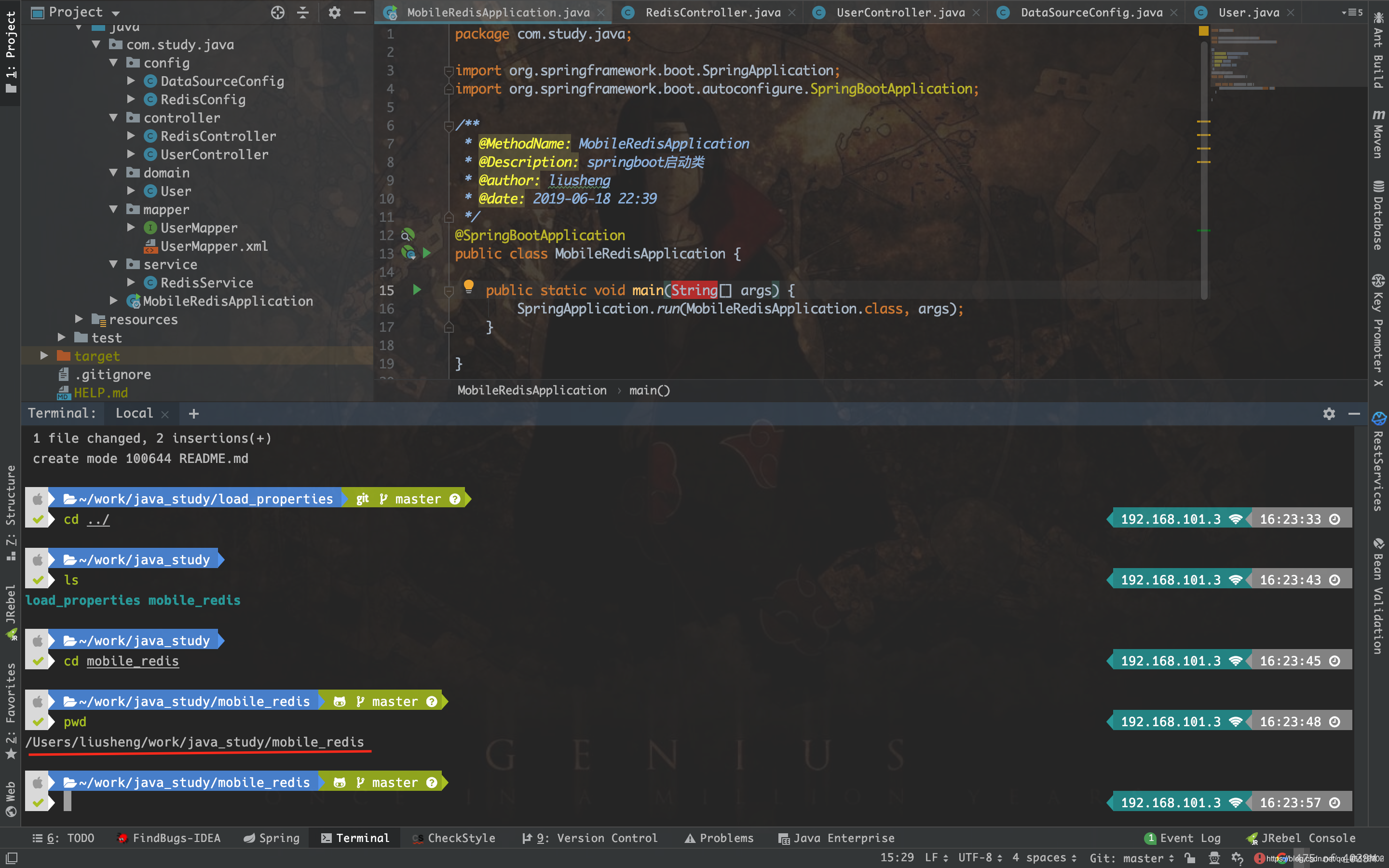
3 . 执行git pull
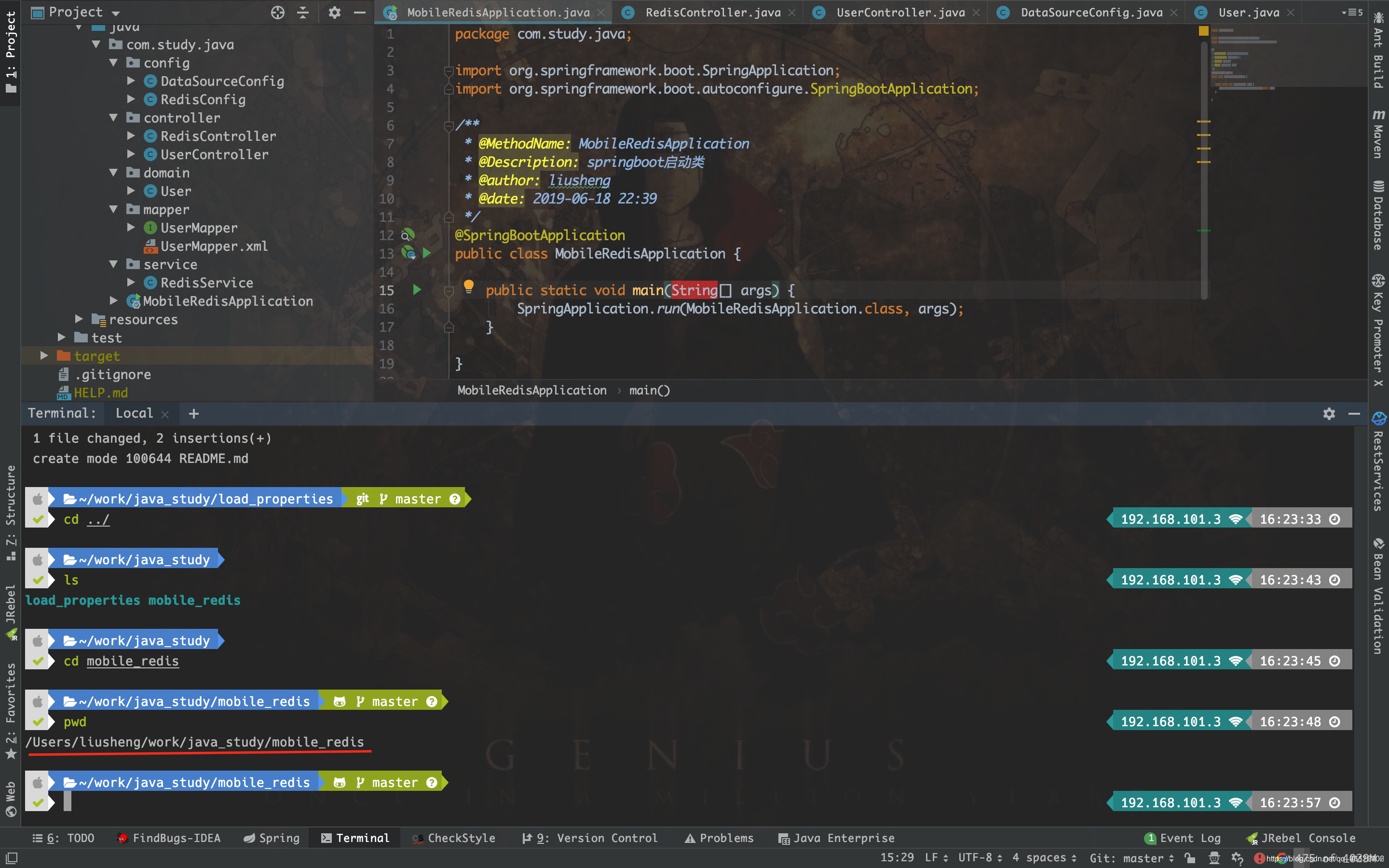
4 . 执行git pull origin master --allow-unrelated-histories和git push -u
origin master -f

5 . 查看效果
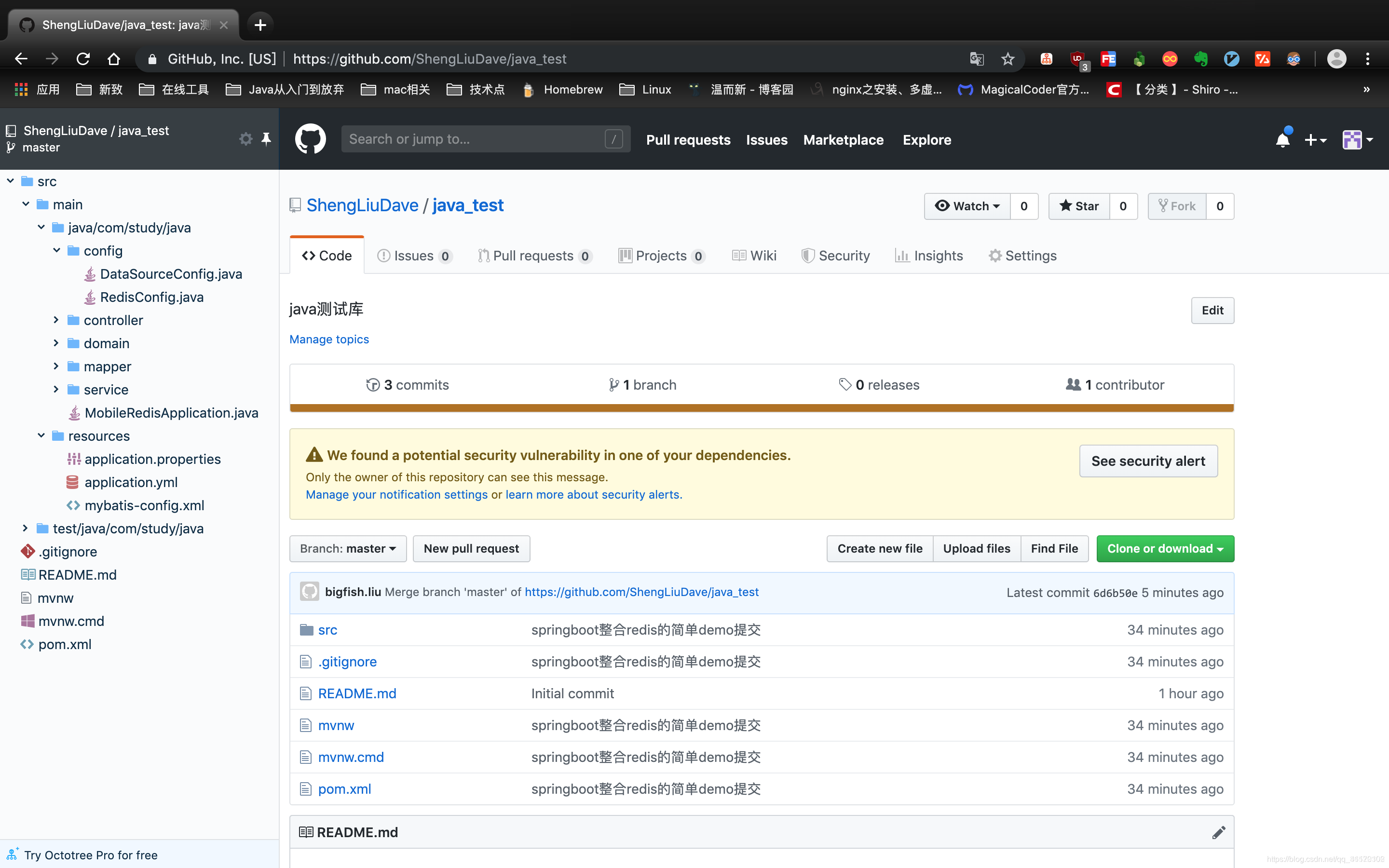
现在可以安心的把自己珍藏代码上传到github上跟全球的程序员一起快乐的玩耍了
本文转自:https://blog.csdn.net/qq_36522306/article/details/94390588
如有侵权,请联系删除
